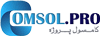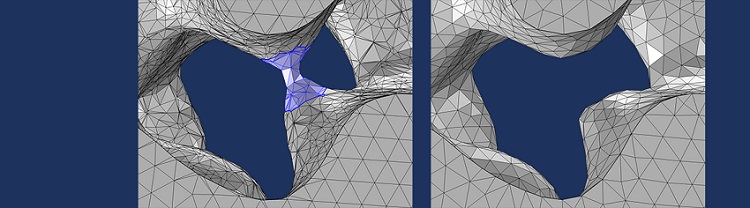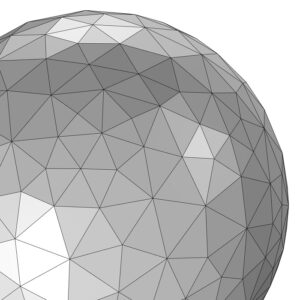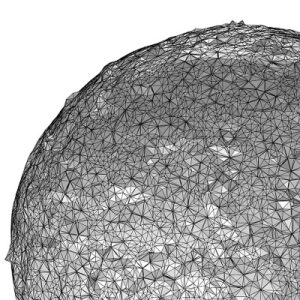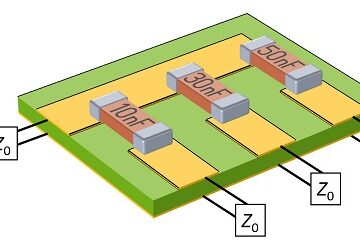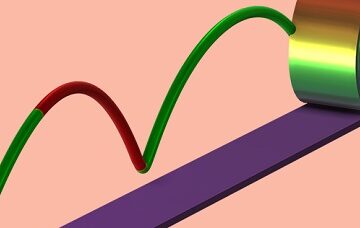آموزش کامسول مش بندی و رفع اشکال مش های ایمپورت شده
آموزش کامسول اصلاح و رفع اشکال مش ایمپورت شده می تواند در سناریوهای خاصی مفید باشد. در این پست وبلاگ، عملکرد ویرایش، رفع اشکال و اتصال مش های سطحی وارد شده در نرم افزار را مورد بحث قرار خواهیم داد. ما نتایج عملیات های مختلف را با هم مقایسه می کنیم، موارد استفاده را معرفی می کنیم و به آموزش های موجود و سایر منابع مرتبط برای یادگیری بیشتر اشاره می کنیم.
فرمت های وارد کردن مش های سطحی
علاوه بر هندسه و ساختار، ایمپورت مش در COMSOL از وارد کردن قالبهای مش سطح سه بعدی پشتیبانی میکنند. سه فرمت زیر رایج ترین هستند و همگی در نرم افزار پشتیبانی می شوند:
STL
3MF
PLY
از آنجایی که استفاده از این قالبها از شبیهسازیهای تحلیل المان محدود (FEA) نشأت نمیگیرد، بلکه از برنامههایی مانند اسکن لیزری و چاپ سهبعدی نشأت میگیرد، تولید مشهای سطحی با کیفیت خوب از نظر تاریخی مهم نبوده است. این قالبها اغلب حاوی عناصری با کیفیت پایین هستند که از منظر شبیهسازی به این معناست:
مثلث هایی با زوایای خیلی بزرگ یا خیلی کوچک
مثلث هایی که اندازه آنها بسیار متفاوت است
نواحی مشکل ساز مانند سوراخ ها، یا سایر بی نظمی ها در شکل که ناخواسته هستند.
برای مش های ایمپورت شده با کیفیت پایین، اغلب به رفع اشکال و ویرایش و همچنین مش بندی مجدد سطوح برای صاف کردن بی نظمی های کوچک نیاز است. در زیر با جزئیات بیشتر در این مورد بحث خواهیم کرد.
آموزش comsol روش های مختلف ویرایش مش های سطحی
چندین عملیات برای ویرایش مش های سطحی وارد شده وجود دارد:
برای تقاطع، پارتیشن بندی، می توانید از موارد زیر استفاده کنید:
-
-
Create Vertices
-
Create Edges
-
Create Faces
-
Create Domains
-
Fill Holes
-
برای ادغام چندین ساختار و حذف قسمت های اضافی میتوان از موارد زیر بهره برد:
-
-
Union
-
Intersect with Plane (3D)
-
Intersect with Line (2D)
-
Partition with Ball
-
Partition with Box
-
Partition with Cylinder
-
Partition by Expression
-
Join Entities
-
Delete Entities
-
-
آموزش کامسول برای ساختن مش و تغییر کیفیت آن میتوان از موارد زیر بهره برد:
-
Free Quad
-
Free Triangular
-
Free Tetrahedral
-
Adapt
-
Refine
-
آموزش کامسول تطبیق دادن یک مش سطحی
برای اصلاح مش وارد شده، می توانید از عملگر Refine استفاده کنید. اگر به دنبال عملیاتی هستید که از درشت شدن مش نیز پشتیبانی کند، می توانید از عملگر Adapt و Free Triangular استفاده کنید. هر سه این عملگرها رئوس مش جدید یا جابجا شده را روی یک سطح منحنی تقریبی مش ورودی قرار می دهند. این بدان معنی است که اگر مش خروجی ریزتر از مش ورودی باشد، سطوح منحنی معمولاً صاف تر نشان داده می شوند، همانطور که در مثال زیر مشاهده می شود.
یک شبکه درشت از کره واحد به سه مدل مختلف وارد شده است تا بتوانیم نتایج عملگر Refine، Adapt و Free Triangular را در کنار هم مقایسه کنیم. اندازه عنصر بزرگترین مثلث ها در مش حدود 0.6 متر است. برای عملگر Refine می توانیم مشخص کنیم که عناصر باید یک بار پالایش شوند. با این کار هر مثلث با چهار مثلث کوچکتر جایگزین می شود. در عملگر Adapt، اگر از لیست Solution، None و از لیست Type of expression گزینه Absolute را انتخاب کنید، می توانید اندازه عنصر هدف (در این مورد 0.3 متر) را تعیین کنید که انطباق را هدایت می کند. برای عملگر Free Triangular، می توانیم حداکثر اندازه عنصر را تنظیم کنیم. در این مثال، این روی 0.3 متر تنظیم شده است. هنگام اجرای این عملگر مش، یک سطح هندسی صاف در پس زمینه ایجاد می شود که مش جدید روی آن قرار می گیرد.
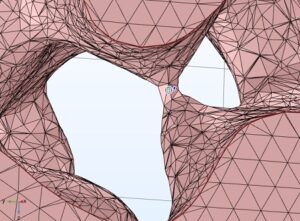
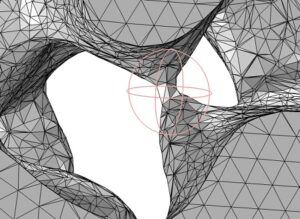
اتصال دو مش وارد شده با ایجاد لبه ها و سطوح در فضای خالی
از عملگر Create Vertices، Create Edges و Create Faces می توان برای ایجاد مشبک در فضای خالی استفاده کرد. در نمایش اسلاید زیر، خواهیم دید که چگونه می توان از این عملیات برای پر کردن شکاف بین دو مش وارد شده که قطع شده اند استفاده کرد. دو مش لوله ایمپورت شده و جدا شده وجود دارد، یکی با مقطع بیضی شکل لوله S شکل در سمت چپ و دیگری با مقطع دایره ای لوله سمت راست است. هدف این است که لبه های برجسته شده با رنگ آبی را به هم وصل کنید. همچنین میتوانید آموزش کامسول طراحی توربین های جز و مدی را از مقاله قبلی مطالعه کنید.
شبیه سازی جریان سیال با ماژول CFD
ما با استفاده از Create Vertices شروع می کنیم تا مطمئن شویم که مقدار یکسانی از رئوس در هر دو مش وجود دارد. با استفاده از Create Edges رئوس را با لبه های مشبک وصل کنید. لبه های ایجاد شده همیشه مستقیم و لبه های مشبک هستند. سپس سطوح با استفاده از عملیات Create Faces در هر حلقه لبه ایجاد می شوند. در نهایت، سطوح با استفاده از Free Triangular به هم وصل شده و دوباره مش بندی می شوند. همانطور که در تصویر آخر مشاهده می کنید، لایه بندی مجدد سطح متصل شده آن را صاف تر می کند و اکنون دشوار است که ببینید این دو لوله در ابتدا به هم متصل نبودند.